
Table des matières:
- Auteur John Day [email protected].
- Public 2024-01-30 09:05.
- Dernière modifié 2025-01-23 14:45.




Realización de la Simulación de un Semáforo Peatonal
para Graduarnos en el curso de Arduino
du professeur Tomás de Camino
Intégrales: Claudia María Zumbado, Ana Rosa Morera et María Auxiliadora Portuguez
UNED, 2015
Étape 1: Matériaux:




3 leds (rojo, amarillo y verde)
7 câbles
3 résistances
1 Arduino UNO
1 câble USB AB
Étape 2: Idée De Acciones De Simulación Del Semáforo

Luz Roja, se detiene
Luz Amarilla, Prévention
Luz Verde, se pone en marcha
Étape 3: PASO 1:

Colocamos los 3 leds en orden: rojo, amarillo y verde en la tarjeta
Étape 4: Étape 2:

Colocamos 3 cables en los pines 3, 4 y 5 y van conectados a la tarjeta
Étape 5: Étape 3:

Colocamos un cable que conecta a tierra, desde la tarjeta a la placa del Arduino
Étape 6: Étape 4:

Se colocan 3 câbles à la parte positiva de cada uno de los leds.
Étape 7: Étape 5:

Luego se conectan las resistencias, en cada uno de los leds y en los cables que van de las tarjeta a los pines
Étape 8: Étape 6:
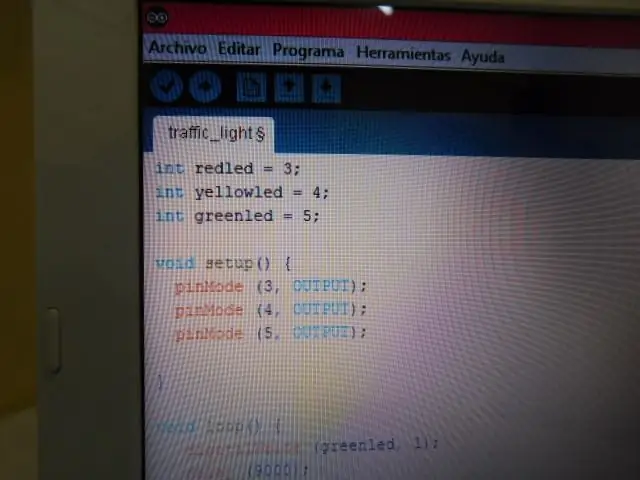
Se inicializan los valores de los leds con variables en el còdigo de Arduino, tomando en cuenta los pines 3, 4 y 5. Luego, en el Void Setup se enciende la salida de los leds
Étape 9: Étape 7:
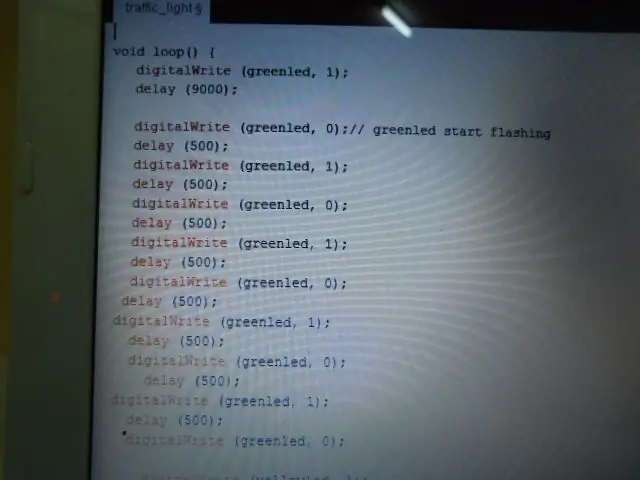

Se realiza la programación del led verde, primero con un delay largo y luego varios delay cortos y simultáneos para el parpadeo del led y mezclando ceros y unos para apagar y encender
Étape 10: Étape 8:
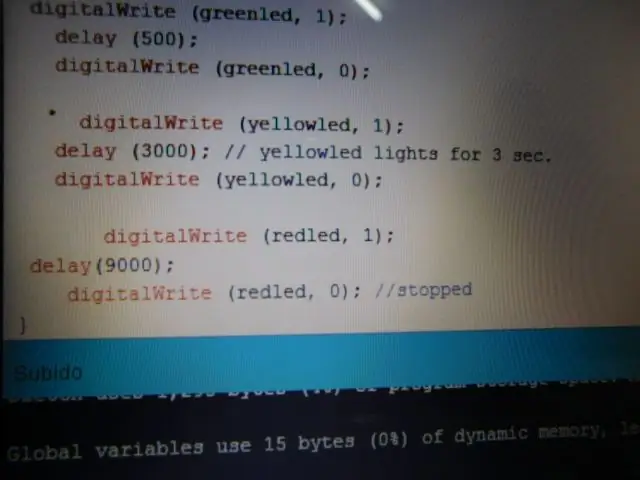

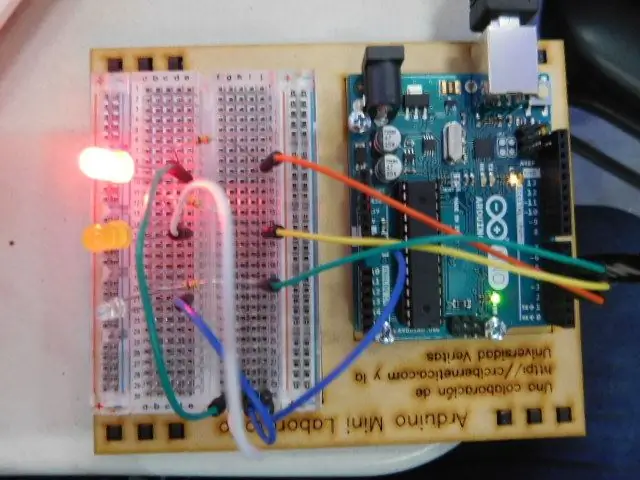
Luego se realiza la programación del led amarillo y del led rojo, para hacer el cambio de luces del semáforo
Étape 11: Producto Final

Y esta es la programación para la simulación del cambio de luces de semáforo
Conseillé:
Controllo Di Un Semaforo : 4 étapes
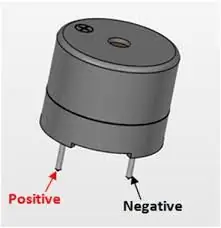
Controllo Di Un Semaforo: In questo tutorial impariamo come creare un semaforo stradale e come controllarlo utilizzano la board Drivemall.Vedremo come realizzare semafori per auto e per pedoni con pulsante di prenotazione.Tutto questo sarà valido sia se utilizziamo l'Arduino
Système d'alerte de stationnement en marche arrière Arduino - Étapes par étape : 4 étapes

Système d'alerte de stationnement en marche arrière Arduino | Étapes par étape : dans ce projet, je vais concevoir un circuit de capteur de stationnement inversé pour voiture Arduino simple à l'aide d'un capteur à ultrasons Arduino UNO et HC-SR04. Ce système d'alerte de marche arrière basé sur Arduino peut être utilisé pour une navigation autonome, une télémétrie de robot et d'autres r
Semáforo : 5 étapes (avec photos)

Semáforo : IntroduçãoNeste projeto, você construirá um sistema de semáforos : Existem 3 LEDs com cores differents (verde, amarelo e vermelho) para imitar os semáforos dos carros; Existem 2 LEDs com cores diferentes (verde e vermelho) para imitar os semáforos do
Arduino Halloween Edition - Écran pop-out Zombies (étapes avec images) : 6 étapes

Arduino Halloween Edition - Écran pop-out Zombies (étapes avec images): Vous voulez effrayer vos amis et faire du bruit à Halloween? Ou vous voulez juste faire une bonne farce ? Cet écran pop-out Zombies peut le faire ! Dans ce Instructable, je vais vous apprendre à créer facilement des zombies sautés à l'aide d'Arduino. Le HC-SR0
Claqueta Digital Con Arduino (Clap numérique avec Arduino): 7 étapes

Claqueta Digital Con Arduino (Clap numérique avec Arduino): Crea tu propia claqueta digital, también puedes convertir una claqueta no digital en una, utilizando Arduino.MATERIALES Display de 7 segments MAX7219 de 8 digitos compatible con arduino.Modulo de Reloj RTC model DS3231 compatible avec arduino.Arduin
